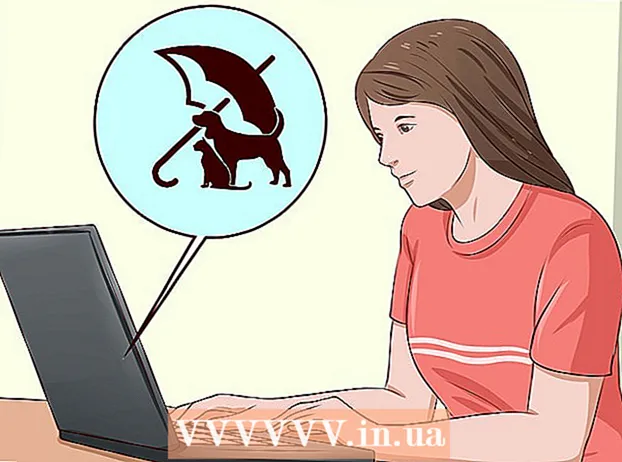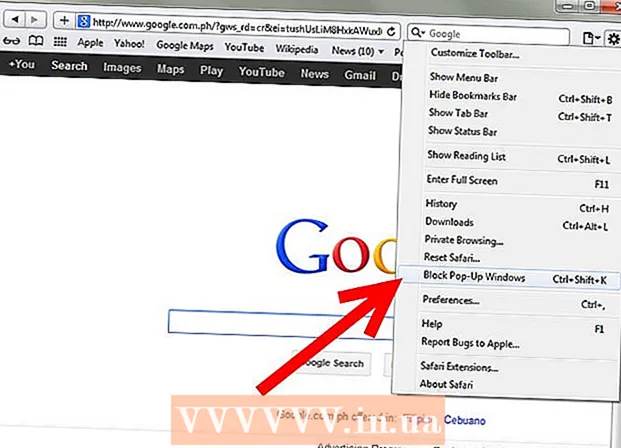Szerző:
Tamara Smith
A Teremtés Dátuma:
24 Január 2021
Frissítés Dátuma:
27 Június 2024
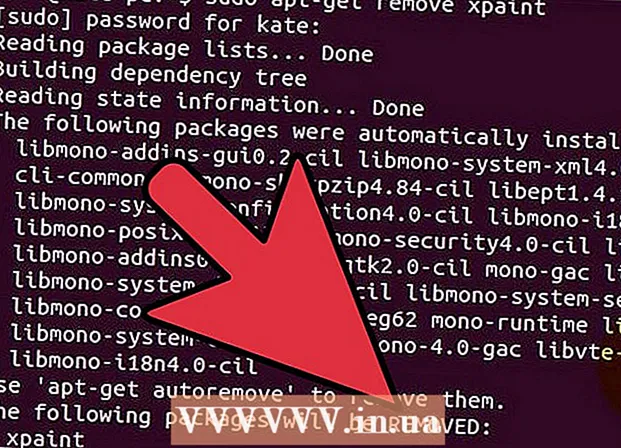
Tartalom
- Lépni
- 3/1-es módszer: Távolítsa el a Synaptic Package Manager alkalmazással
- 3/2-es módszer: Távolítsa el a szoftverközpontból
- 3/3-as módszer: Távolítsa el a terminállal
A merevlemezed egy kicsit tele van? Ha Ubuntu Linux operációs rendszert használ, elgondolkodhat azon, hogyan lehet eltávolítani a régi, fel nem használt programokat. A program eltávolítását grafikusan és parancssoron keresztül is többféleképpen lehet eltávolítani. Kövesse ezt az útmutatót a programok eltávolításához az Ön számára legmegfelelőbb módon.
Lépni
3/1-es módszer: Távolítsa el a Synaptic Package Manager alkalmazással
 Nyissa meg a Csomagkezelőt. Az Ubuntu egy GUI (grafikus felhasználói felület) programkezelővel van telepítve, amely lehetővé teszi a programok eltávolítását egy vizuális képernyőn. Ez jól működik, ha nem szokott hozzá a parancssorhoz.
Nyissa meg a Csomagkezelőt. Az Ubuntu egy GUI (grafikus felhasználói felület) programkezelővel van telepítve, amely lehetővé teszi a programok eltávolítását egy vizuális képernyőn. Ez jól működik, ha nem szokott hozzá a parancssorhoz. - Kattintson a "Rendszer" elemre, majd válassza az "Adminisztráció" lehetőséget. Ezután válassza az Adminisztráció menü "Synaptic Package Manager" elemét.
- Az Ubuntu néhány újabb verziójában nincs előre telepítve a Synaptic. Telepítéséhez nyissa meg a terminált és írja be:
sudo apt-get install synaptic - Ha Unity-t használ, nyissa meg az irányítópultot, és keressen rá a "Synaptic" kifejezésre.
 Keresse meg az eltávolítani kívánt programot. A bal oldali panelen kategóriák szerint rendezheti a programok listáját. A telepített programok (csomagok) a Synaptic felső paneljén találhatók.
Keresse meg az eltávolítani kívánt programot. A bal oldali panelen kategóriák szerint rendezheti a programok listáját. A telepített programok (csomagok) a Synaptic felső paneljén találhatók. - A programokra gyakran rövidítéssel hivatkoznak. Például a Media Playert ezután "mplayer" -nek nevezik. Ha nem biztos a törölni kívánt program rövid nevében, keresse meg online, mielőtt megpróbálja törölni.
 Kattintson a jobb gombbal az eltávolítani kívánt csomagra. Válassza a menüből a "Megjelölés törléshez" elemet. Megteheti ezt annyi csomaggal, amennyit el szeretne távolítani.
Kattintson a jobb gombbal az eltávolítani kívánt csomagra. Válassza a menüből a "Megjelölés törléshez" elemet. Megteheti ezt annyi csomaggal, amennyit el szeretne távolítani. - A konfigurációs fájlok és a programfájlok eltávolításához választhatja a "Megjelölés a teljes eltávolításhoz" lehetőséget is.
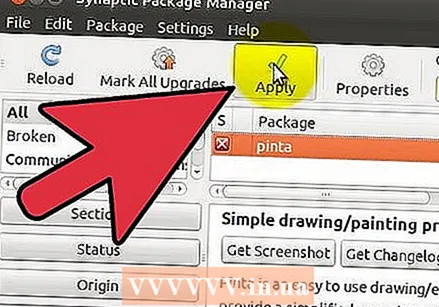 Kattintson az "Apply" gombra. Miután végzett az összes eltávolítani kívánt program megjelölésével, kattintson a képernyő tetején található "Alkalmaz" gombra. A csomagkezelő a változtatások megerősítését kéri. Kattintson újra az "Alkalmaz" gombra a módosítások elfogadásához és a programok eltávolításához.
Kattintson az "Apply" gombra. Miután végzett az összes eltávolítani kívánt program megjelölésével, kattintson a képernyő tetején található "Alkalmaz" gombra. A csomagkezelő a változtatások megerősítését kéri. Kattintson újra az "Alkalmaz" gombra a módosítások elfogadásához és a programok eltávolításához.
3/2-es módszer: Távolítsa el a szoftverközpontból
 Nyissa meg a Szoftverközpontot. A Software Center egy GUI csomagkezelő, amely képes telepíteni és eltávolítani a Linux szoftvereket. Az Ubuntu régebbi verzióiban a Szoftverközpont az „Alkalmazások” menüben található. Egy későbbi verzióban megtalálhatja a Szoftverközpontot az "Indítóban", vagy ha a "Szoftvert" írja be a Dash keresőmezőbe.
Nyissa meg a Szoftverközpontot. A Software Center egy GUI csomagkezelő, amely képes telepíteni és eltávolítani a Linux szoftvereket. Az Ubuntu régebbi verzióiban a Szoftverközpont az „Alkalmazások” menüben található. Egy későbbi verzióban megtalálhatja a Szoftverközpontot az "Indítóban", vagy ha a "Szoftvert" írja be a Dash keresőmezőbe.  Nyissa meg a telepített szoftvert. Kattintson a bal oldali ablaktáblán található "Telepített szoftver" linkre. Ez megjeleníti a rendszerére jelenleg telepített összes szoftver listáját.
Nyissa meg a telepített szoftvert. Kattintson a bal oldali ablaktáblán található "Telepített szoftver" linkre. Ez megjeleníti a rendszerére jelenleg telepített összes szoftver listáját.  Távolítsa el a programokat. Jelölje ki az eltávolítani kívánt programot, és kattintson az eszköztáron megjelenő "Eltávolítás" gombra. Lehet, hogy meg kell adnia rendszergazdai jelszavát. A jelszó megadása után a program automatikusan eltávolításra kerül.
Távolítsa el a programokat. Jelölje ki az eltávolítani kívánt programot, és kattintson az eszköztáron megjelenő "Eltávolítás" gombra. Lehet, hogy meg kell adnia rendszergazdai jelszavát. A jelszó megadása után a program automatikusan eltávolításra kerül. - További programokat vehet fel a törlési sorba, ha kiválasztja őket, és megnyomja a "Törlés" gombot. Miután az első program befejezte az eltávolítást, elindul a soron következő program.
3/3-as módszer: Távolítsa el a terminállal
 Nyissa meg a terminált. Az "apt-get" parancsot fogja használni, amely a telepített programok kezelésének általános parancsa. A programok eltávolításakor előfordulhat, hogy meg kell adnia rendszergazdai jelszavát.
Nyissa meg a terminált. Az "apt-get" parancsot fogja használni, amely a telepített programok kezelésének általános parancsa. A programok eltávolításakor előfordulhat, hogy meg kell adnia rendszergazdai jelszavát. - Ez a jelszó nem jelenik meg, amikor beírja. A jelszó beírása után nyomja meg az Enter billentyűt.
 Keressen a telepített programok között. A számítógépére telepített összes program listájának megtekintéséhez írja be a következő parancsot. Keresse meg az eltávolítani kívánt csomagok nevét:
Keressen a telepített programok között. A számítógépére telepített összes program listájának megtekintéséhez írja be a következő parancsot. Keresse meg az eltávolítani kívánt csomagok nevét:
dpkg --list Távolítsa el a programot és az összes konfigurációs fájlt. A terminálban írja be a következő parancsot, helyettesítve a program nevét> a teljesen eltávolítani kívánt program nevével:
Távolítsa el a programot és az összes konfigurációs fájlt. A terminálban írja be a következő parancsot, helyettesítve a program nevét> a teljesen eltávolítani kívánt program nevével:
sudo apt-get --purge programnév eltávolítása> Csak a programot távolítsa el. Ha el akarja távolítani a programot, de megtartja a konfigurációs fájlokat, írja be a következő parancsot:
Csak a programot távolítsa el. Ha el akarja távolítani a programot, de megtartja a konfigurációs fájlokat, írja be a következő parancsot:
sudo apt-get remove programnév>